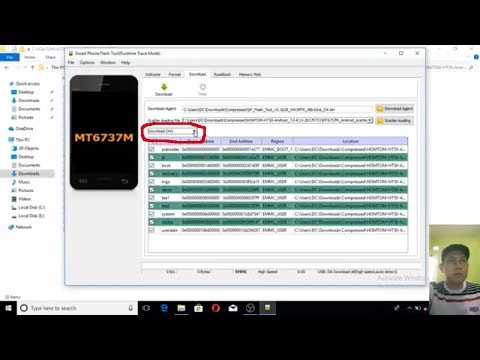
Съдържание
- Проблем №1: Приложението за съобщения Galaxy S7 продължава да замръзва
- Проблем №2: Galaxy S7 няма да се включи
- Проблем №3: Galaxy S7 Edge няма да се включи отново
- Проблем №4: Galaxy S7 няма да инсталира актуализации на Android
- Проблем №5: Galaxy S7 няма да се свърже автоматично с клетъчна услуга
- Проблем # 6: Камерата на Galaxy S7 няма да фокусира
- Ангажирайте се с нас
Ето още един списък с # GalaxyS7 проблеми. Както обикновено, темите са взети от съобщения, които получихме от нашите читатели през последните няколко седмици. Ще продължим да публикуваме повече от същите статии в близко бъдеще, така че продължете да гледате.
Проблем №1: Приложението за съобщения Galaxy S7 продължава да замръзва
Здравейте, имам проблем с приложението за съобщения на Samsung. Вече не мога да изпращам текстови съобщения до този единствен контакт. Мисля, че в разговора има твърде много текстове. Опитах да изтрия текстове един по един и приложението просто спря да работи. След това се опитах да изтрия цялата нишка / разговор наведнъж, но приложението все пак спря. Бих искал да знам какво трябва да направя, за да се отърва от тази нишка, защото бих искал да използвам приложението за съобщения на телефона и да не изтеглям приложения за съобщения на трети страни. Моят телефон е Samsung Galaxy S7. Не трябваше да прехвърлям съобщенията си на новия си телефон ... дано нещо може да се поправи. Много благодаря. - Кат
Решение: Здравей Кат. Приложението за съобщения на Samsung (ако приемем, че това е това, което използвате в момента) може да поддържа само определен брой нишки за разговори. В крайна сметка ще покаже проблеми с производителността или може просто да замръзне и да се срине, ако се приближи до максималния си капацитет за съхранение. За да разрешите какъвто и да е проблем в момента, първото нещо, което искате да направите, е да изтриете кеша на приложението за съобщения. Ако проблемът е изолиран в кеша на това конкретно приложение, тази процедура трябва да го поправи. Ето как се прави:
- Отворете менюто Настройки.
- Докоснете Приложения (някои версии могат да показват Приложения или Мениджър на приложения).
- Потърсете споменатото приложение по-горе и го докоснете.
- Докоснете Съхранение.
- Докоснете Clear Cache.
Ако изтриването на кеша на приложението за съобщения няма да промени нищо, нямате друг избор освен да изчистите и данните на приложението. По този начин на практика ще преинсталирате приложението, което означава, че ще загубите всичките си нишки за разговори, но може да е най-ефективното решение на проблема ви в момента.
Проблем №2: Galaxy S7 няма да се включи
Здравей Наскоро имам Samsung Galaxy S7 и го имам само от няколко месеца без проблем. Тази сутрин се събудих, за да открия телефона си мъртъв. Включвам го и нищо не се случва. Той няма да показва нищо или да зарежда каквото и да било. Въпреки това накратко показа екран за актуализация със съобщението „Изтеглянето не се насочва след това“, когато го включих в зарядното устройство на моето превозно средство. За съжаление имах лошо обслужване, така че вероятно не стигна много далеч и бях принуден да изключа автомобила си, за да присъствам на работата, така че и този екран веднага се изключи. Оттогава не мога да върна този екран. Сега телефонът не реагира на нищо, включително опити за нулиране и всякакво зареждане. Действа като, че изобщо дори няма батерия. Разбирам, че може да се наложи да го изпратя за ремонт, но реших да помоля за помощ преди това, за да не се налага да губя телефона си за по-нататъшно време. Всяка помощ или предложения ще бъдат благодарни. Благодаря ти. - Крис
Решение: Здравей Крис. Този въпрос вече е разгледан безброй пъти в този блог (и отговорът ни винаги е един и същ), така че е интересно, че все пак продължавате да молите за помощ. Ако телефонът не реагира на никакви комбинации от хардуерни бутони за зареждане в различни режими, тогава изобщо няма какво да направите. Намерете начин да го поправите или замените, за да имате добро работещо устройство възможно най-скоро.
За тези, които изпитват същите симптоми на телефона си, моля, проверете тази статия за решение: Как да поправя Samsung Galaxy S6, който няма да се включи [Ръководство за отстраняване на неизправности]. Имайте предвид, че последната точка в този материал казва: ИЗПРАЩЕТЕ ТЕЛЕФОНА ЗА РЕМОНТ. Това означава, че ако предишните решения не работят, поправката (или подмяната) трябва да бъде последната инстанция. Това също означава, че няма какво да направим за вас.
Проблем №3: Galaxy S7 Edge няма да се включи отново
Здравейте, имам Samsung Galaxy S7 Edge. Купих го от малък магазин, който продава телефони за 540 долара. Телефонът работеше добре до преди два дни. Отключих телефона и той каза, че „за съжаление Amazon е спрял“ и щракнах добре. Но 5 секунди по-късно го получих отново и отново, докато просто рестартирах телефона. И сега изобщо не иска да се зарежда, дори след извършване на кеша за изтриване. Изобщо не иска да се зарежда. мога ли да направя нещо друго? сега този телефон е от Sprint, но той премина към Metro PCS. Мисля, че е вкоренено, затова не искам да извършвам основно нулиране, защото може да объркам корена на телефона и може да не работи отново с Metro PCS. Моля помогнете. - Кевин
Решение: Здравей, Кевин. Трябва да знаете, че решенията за възможни софтуерни проблеми включват извършване на основно нулиране или фабрично нулиране.Ако не искате да направите това, върнете се в магазина, от който сте закупили този телефон, и поискайте замяна.
Проблем №4: Galaxy S7 няма да инсталира актуализации на Android
Здрасти! Весела неделя! Откакто получих телефона си, непрекъснато имам проблеми както с актуализирането, така и с инсталирането на подканените актуализации на системния софтуер. Или ми е трудно да изтегля или инсталирам новите актуализации. Днес трудно го инсталирах. Той просто се провали в процеса на рестартиране за инсталиране, което обикновено се прави. Научих, че трябва да освободя място, кеш системата и да се уверя, че имам достатъчно батерия за изтегляне и продължаване с инсталирането, но стигам до инсталацията и тя се срива. След това отивам да преинсталирам и той казва, че е инсталиран успешно и да проверя отново за актуализации на софтуера след 22 часа; това обаче противоречи на съобщението за неуспешна актуализация ...?!?
Имах 3,33 GB пространство, но не съм опитвал да деинсталирам повече приложения, за да създам повече пространство. Това нещо, с което са се сблъсквали други потребители? Ако да, какво е звуково решение? Трябва ли да се опитам да деинсталирам повече приложения? Мога да се опитам да изчакам още ден или повече за повече информация, но исках да видя какви са вашите мисли за това. Благодаря ви много и мисля, че имате страхотен уебсайт, създаден тук ... много полезен и лесен за следване! 🙂 - Кейти
Решение: Здравей Кати. Посоченото оставащо място за съхранение от 3,3 GB (ако приемем, че говорите за основната памет, а не за SD картата) трябва да е повече от достатъчно за каквото и да е актуализиране, от което се нуждае вашият телефон. Срещнахме този проблем с предишни телефони на Galaxy, така че това не е нещо ново. Въпреки това нямаме достатъчно данни, за да видим модел, който да определи причината. Предлагаме ви да опитате фабрично нулиране и да опитате друга актуализация, преди да преинсталирате приложенията си. Това ще ви помогне да определите дали приложение на трета страна не позволява на системата да се актуализира или самата актуализация може да е повредена. За справка, това са стъпките за това как да направите фабрично нулиране:
Етап 1: Изключете вашия Samsung Galaxy S7 Edge.
Стъпка 2: Натиснете и след това задръжте клавишите за начало и за увеличаване на звука, след това натиснете и задръжте клавиша за захранване.
ЗАБЕЛЕЖКА: Няма значение колко дълго натискате и задържате клавишите „Начало“ и „Увеличаване на звука“, това няма да повлияе на телефона, но докато натиснете и задържите клавиша за захранване, тогава телефонът започва да реагира.
Стъпка 3: Когато Samsung Galaxy S7 Edge се покаже на екрана, отпуснете бутона за захранване, но продължете да държите клавишите Home и Volume Up.
Стъпка 4: Когато се покаже логото на Android, можете да освободите двата клавиша и да оставите телефона да бъде за около 30 до 60 секунди.
ЗАБЕЛЕЖКА: Съобщението „Инсталиране на системна актуализация“ може да се покаже на екрана за няколко секунди, преди да се покаже менюто за възстановяване на системата Android. Това е само първата фаза от целия процес.
Стъпка 5: Използвайки клавиша за намаляване на звука, навигирайте през опциите и маркирайте „wipe data / factory reset“.
Стъпка 6: Веднъж маркиран, можете да натиснете клавиша за захранване, за да го изберете.
Стъпка 7: Сега маркирайте опцията ‘Да - изтрийте всички потребителски данни’ с помощта на клавиша за намаляване на звука и натиснете бутона за захранване, за да го изберете.
Стъпка 8: Изчакайте, докато телефонът ви приключи с първоначалното нулиране. След като приключите, маркирайте „Рестартиране на системата сега“ и натиснете клавиша за захранване.
Стъпка 9: Телефонът вече ще се рестартира по-дълго от обикновено.
Ако актуализацията ще продължи да се проваля след фабрично нулиране, свържете се с източника на файла за актуализация за повече помощ. Ако получавате актуализации чрез OTA, свържете се с екипа за техническа поддръжка на вашия оператор. Ако правите ръчно актуализация, попитайте съдействието на разработчика на ROM, който използвате.
Проблем №5: Galaxy S7 няма да се свърже автоматично с клетъчна услуга
Имам Samsung S7 на Verizon. В моята къща няма услуга, така че имаме удължител на мрежата на Verizon. Първоначално телефонът ми нямаше проблем с свързването с Network Extender и когато напуснах къщата и стигнах там, където има клетъчна услуга, телефонът ми автоматично щеше да се свърже. Сега през последните няколко месеца, когато се прибирам у дома, през повечето време трябва да рестартирам телефона си. когато се върне, той е свързан с Network Extender.
Също така през по-голямата част от времето, когато попадна в обхвата на клетъчни услуги, той също няма да се свърже и просто заявява търсене на услуга. Отново, ако рестартирам телефона си - когато се върне, той е свързан без проблем. За съжаление не знам каква версия на Android - На моя телефон има Android версия 6.0.1, но не посочва Marshmallow. Оценявайте всички предложения. - Ивон
Решение: Здравей Ивон. Това явление е наблюдавано и при други телефони (както Android, така и iOS), така че не е задължително да е проблем с вашето устройство. Това може да е свързан с мрежата проблем или грешка в операционната система. Не е известно официално решение на този проблем, така че най-доброто нещо, което можете да опитате, е да направите отстраняване на неизправности чрез проби и грешки. Първото нещо, което искате да направите, е да изтриете системния кеш. Ето как:
- Изключете вашия Samsung Galaxy S7 Edge.
- Натиснете и след това задръжте клавишите за начало и за увеличаване на звука, след това натиснете и задръжте клавиша за захранване.
- Когато Samsung Galaxy S7 Edge се покаже на екрана, отпуснете бутона за захранване, но продължете да държите клавишите Home и Volume Up.
- Когато се покаже логото на Android, можете да освободите двата клавиша и да оставите телефона да бъде за около 30 до 60 секунди.
- Използвайки клавиша за намаляване на звука, навигирайте през опциите и маркирайте „изтриване на кеш дяла“.
- След като сте маркирани, можете да натиснете клавиша за захранване, за да го изберете.
- Сега маркирайте опцията ‘Да’ с помощта на клавиша за намаляване на звука и натиснете бутона за захранване, за да я изберете.
- Изчакайте, докато телефонът ви приключи с изтриването на кеш дяла. След като приключите, маркирайте „Рестартиране на системата сега“ и натиснете клавиша за захранване.
- Телефонът вече ще се рестартира по-дълго от обикновено.
Ако изтриването на дяла на кеша няма да промени нищо, не се колебайте да направите фабрично нулиране. Вижте стъпките по-горе.
Проблем # 6: Камерата на Galaxy S7 няма да фокусира
Чудех се дали можете да ми помогнете или да ме насочите в правилната посока с моя Galaxy S7. Имах проблеми с камерата, която не фокусира. Поправях го, като докосвах гърба на телефона си по ръката си, но това вече не прави нищо. Първото решение, което намерих, е да сваля черния обектив от камерата и да почистя обектива. Мисля обаче, че фактът е, че го докосвам и евентуално разхлабвам нещо, а не просто го почиствам. Това прави камерата да работи чудесно, но от 10 минути до час по-късно вече не работи. Ако повторя същите стъпки, отново работи. Също така се опитах да подменя черния капак и сребърното парче под него и не направи нищо. Не знам дали все пак има, че бихте разбрали какво не е наред, но аз много ценя времето ви. - R.n.a2012
Решение: Здравейте R.n.a2012. Това е хардуерен проблем и може да бъде отстранен само чрез подмяна на компонент или основен ремонт на хардуер. Свържете се със Samsung за ремонт или още по-добре подмяна.
Нашият блог не предоставя поддръжка за отстраняване на проблеми с хардуера, диагностика и ремонт. Ако това очаквате от нас, съжаляваме, че ви разочароваме.
Ангажирайте се с нас
Ако сте един от потребителите, които срещат проблем с вашето устройство, уведомете ни. Ние предлагаме решения за проблеми, свързани с Android, безплатно, така че ако имате проблем с вашето устройство с Android, просто попълнете краткия въпросник в тази връзка и ние ще се опитаме да публикуваме нашите отговори в следващите публикации. Не можем да гарантираме бърз отговор, така че ако проблемът ви е чувствителен към времето, моля, намерете друг начин да разрешите проблема си.
Ако считате тази публикация за полезна, моля, помогнете ни, като разпространите думата сред приятелите си. TheDroidGuy също присъства в социалната мрежа, така че може да искате да взаимодействате с нашата общност в нашите страници във Facebook и Google+.



